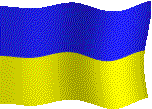
Слава Україні! Ми проти терроризму України з боку росії чи будь-яких країн третього світу. Кожен може допомогти чим він вміє, але всі ми можемо поволонтерити, відправивши хоч 3 гривні. Надсилайте до перевірених зборів або за посиланням
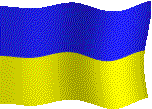
Слава Україні! Ми проти терроризму України з боку росії чи будь-яких країн третього світу. Кожен може допомогти чим він вміє, але всі ми можемо поволонтерити, відправивши хоч 3 гривні. Надсилайте до перевірених зборів або за посиланням
На самом деле, реально сделать это нельзя. Но можно изменить иконки «через костыль». Для этого будем использовать приложение «Команды».
Заходим в команды.

Нажимаем «+» в верхнем правом углу. Открывается меню «Новая команда».

Нажимаем «Добавить действие» -> «Скрипты». Откроется список вариантов команд. Нужно просколить вниз до варианта «Открыть приложение».




По нажатию на кнопку «Выбрать» откроется полный список установленных у вас приложений. Выберите нужное, затем нажмите на иконку с тремя точками в правом верхнем углу.
Введите название приложение (это не обязательно, можно оставить как есть). Уже здесь при желании можно кастомизировать иконки в едином цвете. Для этого нужно нажать на иконку, выбрать цвет и подходящий глиф.

Но если вам этого недостаточно — и вы хотите подгрузить вместо иконки свое изображение, нажмите на ссылку «Добавить на экран «Домой»».

Здесь снова введите название приложения и нажмите на иконку. В появившемся меню выберите подходящую опцию, например, «Выбрать фото», установите любое фото из галереи вместо иконки и нажмите «Добавить».

Команда появится на вашем рабочем столе.


Нужно понимать, что это не иконка приложения — это иконка команды на открытие приложения. По нажатию на нее, вы сперва увидите меню «быстрых команд», после чего вас переадресуют на, собственно, само приложение.
Дальше дело терпения и техники. Вам придется проделать все то же самое для каждого приложения, иконку которого вы вознамерились кастомизировать.
Но и это еще не все.
Теперь на главном экране у вас их две — одна для команды, другая — для приложения.
Старые иконки можно скрыть. Для этого зажмите нужную иконку на экране и выберите пункт меню «Изменить экран Домой». После этого выберите пункт меню «Переместить в библиотеку приложений» — приложение исчезнет с рабочего стола, но все его данные сохранятся. Таким образом, команда останется рабочей и отныне будет выполнять роль реального приложения.



Коментарии: